Gxf ajustes de conexión, Cuadro de diálogo [opciones de ftp, Gxf ajustes de conexión [red – Grass Valley EDIUS Pro v.7.20 Manual del usuario
Página 98
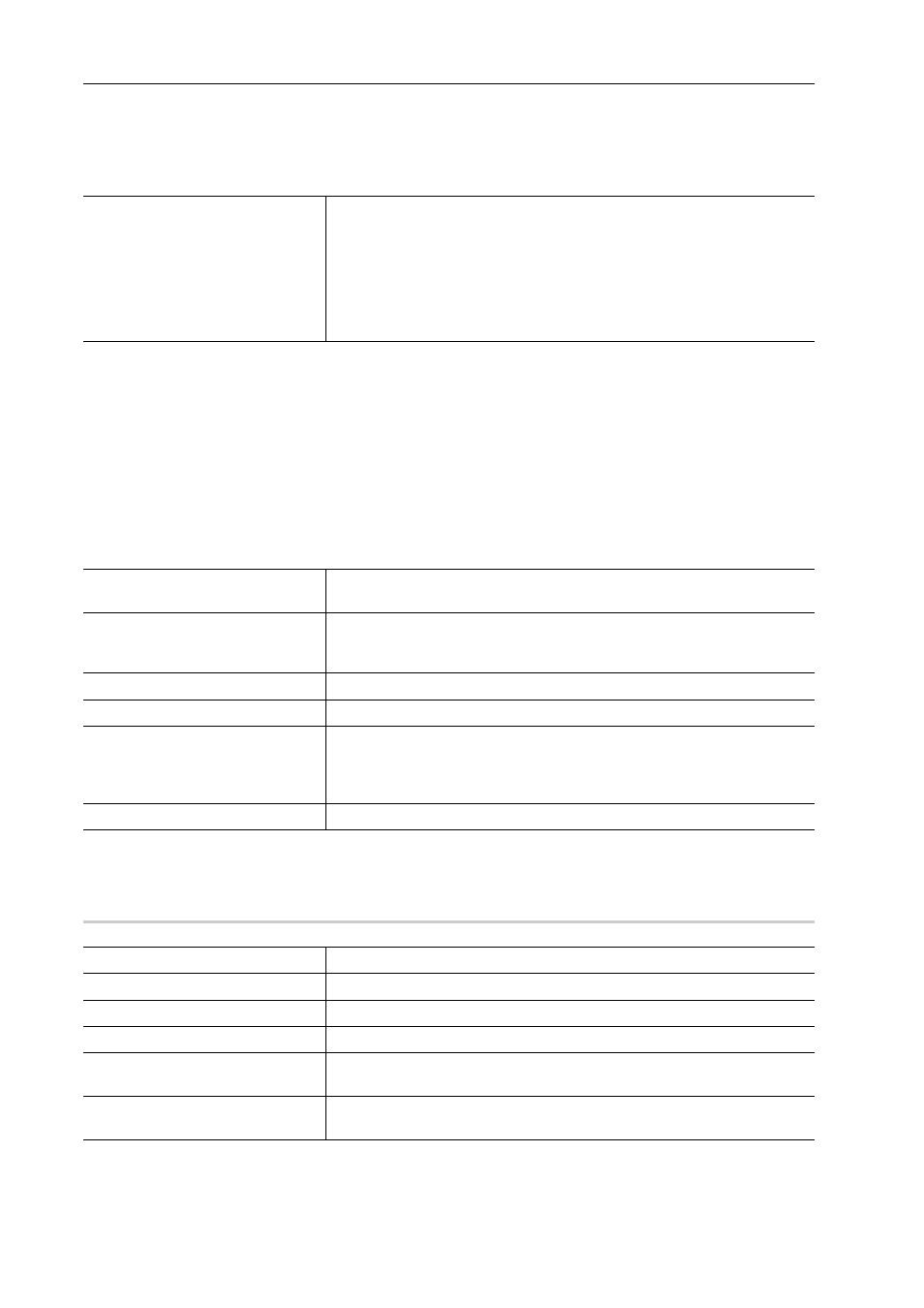
Edición de ajustes
76
EDIUS - Manual de referencia
1 Haga clic en [Opciones] en la barra de menú y haga clic en [Opciones del sistema].
2 Haga clic en el árbol [Importador/Exportador], y haga clic en [GF].
3 Ajuste cada elemento.
4 Haga clic en [OK].
Puede continuar con el ajuste de otros elementos haciendo clic en [Aplicar].
GXF Ajustes de conexión
Establezca las conexiones de los servidores FTP al enviar en formato GXF.
1 Haga clic en [Opciones] en la barra de menú y haga clic en [Opciones del sistema].
2 Haga clic en el árbol [Importador/Exportador], y haga clic en [GXF].
3 Ajuste cada elemento.
4 Haga clic en [OK].
Puede continuar con el ajuste de otros elementos haciendo clic en [Aplicar].
Cuadro de diálogo [Opciones de FTP]
0
[RED]
Ajuste una calidad de imagen para la reproducción de fuentes en formato RED.
[Carpetas de origen]
Esta es la lista de referencias que es visualizada en la vista de carpeta del
explorador de origen.
Los orígenes GF pueden ser tratados como clips con el explorador de origen
copiándolos en el disco duro manteniendo la estructura de carpetas del dis-
positivo intacta.
Haga clic en [Agregar] para establecer la carpeta de referencia. Para borrar
la carpeta de referencia establecida, seleccione la carpeta y haga clic en [Eli-
minar].
[Lista de servidores]
Visualice una lista de direcciones de servidores FTP establecidos como des-
tinos de exportación.
[Agregar]
Haga clic en este elemento para visualizar el cuadro de diálogo [Opciones de
FTP] para añadir servidores de conexión.
Cuadro de diálogo [Opciones de FTP]
[Eliminar]
Borre servidores desde [Lista de servidores].
[Modificar]
Cambie los ajustes del servidor.
[Desplazar arriba]/[Desplazar
abajo]
Organice los servidores.
Seleccione un servidor desde [Lista de servidores] y mueva el servidor
seleccionado una posición arriba o abajo con cada clic en [Desplazar arriba]
o [Desplazar abajo].
[Opciones]
Visualice los ajustes de la conexión seleccionada en [Lista de servidores].
[Nombre]
Introduzca el nombre establecido para el servidor.
[Dirección]
Introduzca la dirección IP o nombre del servidor del servidor FTP.
[Número de puerto]
Introduzca el número de puerto. El número de puerto predeterminado es 21.
[Directorio]
Introduzca el nombre del directorio del destino de la exportación.
[Nombre de usuario]/[Contraseña]
Introduzca el nombre del usuario y la contraseña necesarios al realizar la
conexión.
[Prueba de conexión]
Haga clic en este elemento para probar la conexión al servidor FTP usando
el nombre de usuario y contraseña actualmente introducidos.